Reklama
Každý obrázok, ktorý urobíte na svojom smartfóne, sa dá vylepšiť. Fotoaparáty smartfónov dodávajú každej snímke množstvo dodatočného spracovania a skrývajú dôležité detaily. Našťastie môžete tieto podrobnosti zobraziť pomocou aplikácie Snapseed pre Android a iOS.
Snapseed znamená, že na vykonanie úlohy nepotrebujete Lightroom ani Photoshop. Namiesto toho môžete pomocou tejto bezplatnej aplikácie vylepšiť fotografie, opraviť problémy a vo všeobecnosti vylepšiť vzhľad a dojem z obrázkov. A v tomto článku vám ukážeme, ako používať Snapseed.
Čo je to Snapseed a ako ho používate?
Snapseed je bezplatná aplikácia na úpravu fotografií pre Android a iOS. V skutočnosti je jedným z najlepšie aplikácie na úpravu fotografií na iPhone 8 najlepších bezplatných aplikácií na úpravu fotografií a obrázkov na iPhoneChcete upravovať fotografie na svojom iPhone? Tu sú najlepšie bezplatné aplikácie pre všetky úrovne fotografov, ktoré ponúkajú všetko od filtrov po HDR. Čítaj viac a Android. Pred pár rokmi Snapseed získal Google a odvtedy sa to len zlepšilo.
Používateľské rozhranie Snapseed môže byť na začiatku trochu zastrašujúce. Strávte však pár minút s aplikáciou a čoskoro si osvojíte jej rozhranie založené na gestách. Aplikácia je usporiadaná jednoduchým spôsobom. Najprv otvorte fotografiu a potom klepnite na Nástroje zobrazíte viac ako tucet rôznych nástrojov na úpravu.
Stiahnuť ▼: Snapseed pre Android | iOS (Zadarmo)
1. Začnite ladením obrazu



Po načítaní obrázka sa v spodnej časti zobrazia tri tlačidlá: Vyzerá, Nástrojea Export. Pomocou Vyzerá môžete prepínať medzi dostupnými filtrami alebo si vytvoriť svoj vlastný. Keďže sa zameriavame na úpravy, klepnite na Nástroje tlačidlo a vyberte Doladiť obrázok.
Doladiť obrázok pozostáva zo základných funkcií na úpravu obrázkov, ako je jas a kontrast. Jas už bude vybraný. Potiahnutím prstom doprava ju zvýšite a potiahnutím doľava ju znížite. Číselná hodnota jasu sa zobrazí v hornej časti.


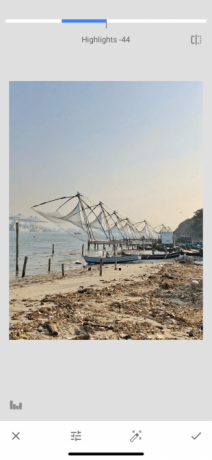
Ak chcete prepnúť na iný nástroj, jednoducho potiahnite prstom nahor alebo klepnite na položku Nástroje tlačidlo v spodnej lište. Klepnutím na obrázok a podržaním uvidíte rozdiel medzi pôvodným obrázkom a upraveným obrázkom.
Nástroje ladenia obrázkov
Nasledujúce nástroje sú dostupné v Doladiť obrázok sekcia:
Jas: Môžete to použiť na pridanie svetla do tmavšieho záberu alebo na zmiernenie záberu, ktorý bol preexponovaný. Zníženie jasu v preexponovaných záberoch však okamžite zvýrazní detaily.
Kontrast: Kontrast zvyšuje alebo znižuje rozdiel medzi najtmavšími a najsvetlejšími časťami obrázka.
Sýtosť: Zvýšením sýtosti budú farby živšie. Použite ho, ak chcete, aby obrázok vyskočil.
Atmosféra: Ambiance vám umožňuje upraviť sýtosť a kontrast súčasne.
Zvýraznenie: Zvýraznenie vám pomôže upraviť intenzitu najjasnejších (najsvetlejších) oblastí obrázka. Ak je teda obrázok preexponovaný alebo príliš svetlý, znížte presvetlenia.
Tiene: Shadows robí to isté ako Highlights, ale pre najtmavšie oblasti obrazu.
Teplo: Teplo dodáva celému obrázku teplý oranžový alebo studený modrý nádych. Pomocou tohto nástroja môžete okamžite zmeniť jasne oranžovú oblohu na chladnú modrú oblohu.
Ak chcete zachytiť a zobraziť ďalšie podrobnosti, skúste nasnímať fotografie vo formáte RAW (a tu je ako snímať fotografie RAW na vašom iPhone Najlepšie aplikácie a tipy na fotografovanie RAW na vašom iPhoneJe to funkcia, po ktorej väčšina fotografov iPhone večne túžila, ale na vykonanie tejto úlohy budete potrebovať správnu aplikáciu. Čítaj viac ).
2. Hrajte sa so štruktúrou a ostrosťou


Vráťte sa do Nástroje sekciu a klepnite na Podrobnosti. Tu nájdete dve možnosti úprav: Štruktúra a Ostrenie. Tieto nástroje fungujú najlepšie, ak má vaša fotografia prvok textúry (napríklad drevo alebo hrdzu).
The Štruktúra Tento nástroj vám pomôže pridať do fotografie efekt wow, ale uistite sa, že to nepreháňate. The Ostrenie nástroj vylepší detaily niektorých fotografií, ale ako vedľajší efekt môže do obrázka pridať aj zrnitosť. Obidva nástroje používajte opatrne a pred vykonaním zmien si priblížte časti obrázka, aby ste sa uistili, že nedôjde k strate kvality.
3. HDR Scape je zmena hry
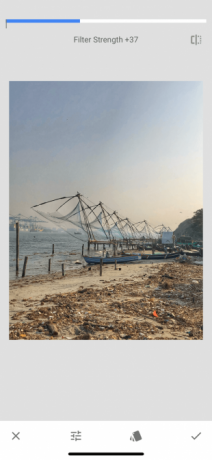

HDR priestor je nástroj, ktorý bude mať okamžitý vizuálny efekt na vašej fotografii. Najlepšie to funguje pri záberoch prírody a/alebo ľudí. Keď ho vyberiete, uvidíte, že obrázok má neuveriteľné množstvo detailov a farby sú príliš sýte, aby vynikli.
Tu môžete upraviť silu filtra, sýtosť a jas. Ak si myslíte, že je to trochu prehnané, môžete sa vrátiť k Doladiť obrázok nástrojom a po aplikácii HDR Scape veci zmiernite.
4. Dodajte vintage pocit pomocou zrnitého filmu
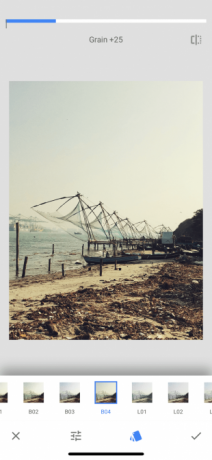
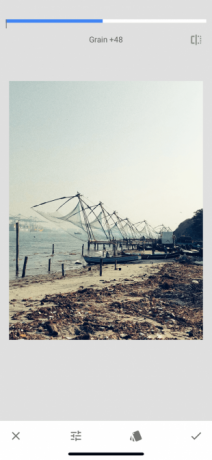
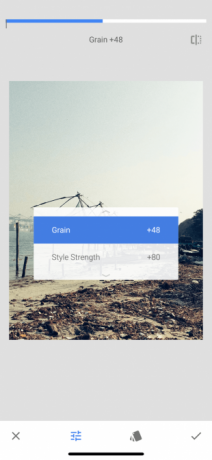
Zrnitý film filtre môžu byť dobrým spôsobom dodajte svojim fotografiám vintage efekt Ako vytvoriť efekt Vintage Photo pomocou Adobe LightroomVytvoriť, aby vaše fotografie vyzerali viac ako fotografie z retro filmu v aplikácii Adobe Lightroom, je jednoduchšie, než si myslíte. Tento článok vám ukáže, ako na to. Čítaj viac . Aj keď si vyberiete filter v podnájme a ponecháte pevnosť na spodnej strane, stále môžete dosiahnuť dobrý účinok.
5. Práca na kompozícii


Niekedy to, čo robí s obrázkom zázraky, nie je úprava, ale umiestnenie objektu v zábere. Ak máte kvalitný obrázok, skúste použiť Plodina nástroj. Orezajte obrázok tak, aby bol objekt umiestnený v strede alebo tak, aby bol zarovnaný jedna z mriežok podľa pravidla tretín (známy návod na fotografovanie, ktorý môžete použiť, keď úprava).
6. Zmeňte perspektívu
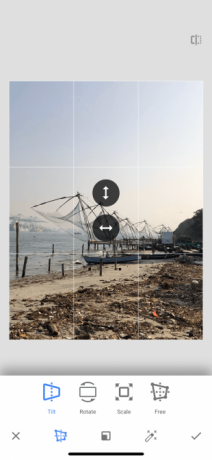


Niekedy to, čo stojí medzi dobrým obrázkom a skvelým obrázkom, nie je úprava, ale samotný uhol. Niekedy je uhol fotografie mierne posunutý.
Našťastie má Snapseed šikovnosť Perspektíva nástroj. Potiahnutím nahor, nadol, doľava alebo doprava môžete zmeniť perspektívu. Snapseed šikovne vyplní medzery na okrajoch obrázka. Po zmene perspektívy je však najlepšie tieto okraje orezať.
7. Upravte vyváženie bielej
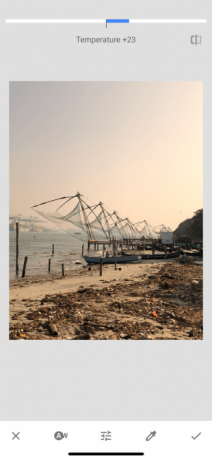


Vyváženie bielej je podobná funkcii Warmth, ale s farebným odtieňom. Pomocou Teplota nástrojom môžete najskôr pridať na fotografiu studený modrý alebo teplý oranžový odtieň. Potom prejdite prstom na položku Odtieň možnosť pridať k obrázku zelený alebo ružový odtieň. Toto môže byť rýchly a jednoduchý spôsob, ako zmeniť nudnú modrú oblohu na teplú fialovú oblohu.
8. Opravte obrázky pomocou nástroja Healing Tool


Nástroj na liečenie vám pomôže opraviť malé chyby, škvrny a kazy. Z fotografie môžete dokonca odstrániť malé predmety. Toto funguje najlepšie, keď je obklopený obyčajnými objektmi, ako je obloha alebo ľudská pokožka.
Po výbere Liečenie možnosť priblížiť časť obrázka, ktorú chcete opraviť. Potom prstom prečešte oblasť, ktorú chcete vyliečiť. Bude zvýraznené červenou farbou. Po jeho uvoľnení bude automaticky nahradený pixelmi z okolia.
9. Prijmite selektívne úpravy

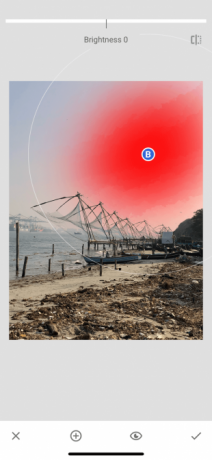

Selektívna úprava v Snapseed je skrytá výkonná funkcia, ktorú by ste si rozhodne mali osvojiť.
Klepnite na Selektívne možnosť, potom klepnite na časť obrázka (buď oblohu alebo tvár), potom potiahnutím dvoch prstov dovnútra a von zväčšite alebo zmenšite veľkosť vybranej oblasti. Medzi nimi môžete prepínať potiahnutím prstom vodorovne Jas, Kontrast, Sýtosťa Štruktúra. Všetky zmeny, ktoré vykonáte pri používaní tohto nástroja, sa aplikujú iba na vybranú oblasť.
10. Nebojte sa robiť chyby
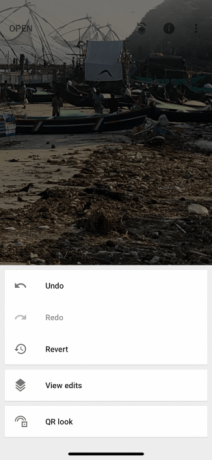

Bude príjemné vedieť, že pri úprave fotografií pomocou aplikácie Snapseed sa naozaj nič nestratí. Môžete klepnúť na Vrátenie späť tlačidlo na rýchle vrátenie poslednej zmeny. The Zobraziť úpravy zobrazí zoznam všetkých úprav, ktoré ste vykonali, a predchádzajúcu zmenu môžete jednotlivo znova upraviť alebo odstrániť.
Naučte sa najskôr fotiť lepšie fotky
Pre bezplatnú aplikáciu je Snapseed prekvapivo výkonný editor fotografií. A v aplikácii Snapseed je niekoľko pokročilých funkcií Krivky a Štetce ktoré by ste mali preskúmať, keď si osvojíte základy.
Ale aplikácia na úpravu fotiek dokáže len toľko. Ak chcete robiť lepšie fotografie, mali by ste sa pokúsiť naučiť sa základy fotografie. Našťastie pre vás sme to už načrtli kľúčové fotografické tipy pre začiatočníkov 7 kľúčových fotografických tipov pre úplných začiatočníkovTieto fotografické tipy vám pomôžu robiť lepšie fotografie, či už ste začiatočník alebo už máte nejakú prax. Čítaj viac .
Khamosh Pathak je nezávislý autor technológií a dizajnér používateľských skúseností. Keď nepomáha ľuďom čo najlepšie využiť ich súčasnú technológiu, pomáha klientom navrhovať lepšie aplikácie a webové stránky. Vo voľnom čase ho zastihnete sledovať komediálne špeciály na Netflixe a znova sa pokúšať prejsť dlhou knihou. Na Twitteri je @pixeldetective.


